Navigasi untuk pengguna bisnis Power BI: pencarian global
BERLAKU UNTUK: layanan Power BI untuk pengguna
bisnis layanan Power BI untuk perancang & pengembang
Power BI Desktop
Memerlukan lisensi Pro atau Premium
Saat baru menggunakan layanan Power BI, Anda hanya memiliki beberapa konten (dasbor, laporan, aplikasi). Tetapi ketika kolega mulai berbagi konten dengan Anda dan Anda mulai mengunduh aplikasi, Anda dapat berakhir dengan daftar konten yang panjang. Saat itulah Anda menemukan pencarian dan pengurutan bermanfaat.
Mencari konten
Pencarian tersedia dari hampir setiap bagian layanan Power BI. Cukup cari kotak pencarian atau ikon pencarian. ![]()
Di bidang Pencarian, ketik semua atau sebagian nama dasbor, laporan, buku kerja, ruang kerja, aplikasi, atau pemilik. Power BI mencari semua konten Anda.

Di beberapa area Power BI, seperti ruang kerja, Anda menemukan dua bidang Pencarian yang berbeda. Bidang Pencarian di bilah menu mencari semua konten Anda sementara bidang Pencarian di kanvas ruang kerja hanya mencari ruang kerja tersebut.

Catatan
Pencarian dinonaktifkan untuk pengguna tamu B2B. Jika pengguna tamu memasukkan istilah pencarian, tidak ada hasil yang ditampilkan.
Urutkan daftar isi
Jika Anda hanya memiliki beberapa konten, pengurutan tidak diperlukan. Tetapi ketika Anda memiliki daftar dasbor dan laporan yang panjang, pengurutan membantu Anda menemukan apa yang Anda butuhkan. Misalnya, daftar konten Dibagikan dengan saya ini memiliki banyak item.

Saat ini, daftar konten ini diurutkan menurut nama menurut nama, dari Z ke A. Untuk mengubah kriteria pengurutan, pilih panah di sebelah kanan Nama.
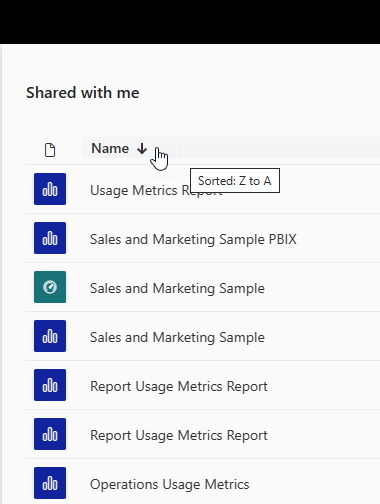
Pengurutan juga tersedia di ruang kerja. Dalam contoh ini, konten diurutkan menurut tanggal Refresh . Untuk mengatur kriteria pengurutan untuk ruang kerja, pilih header kolom, lalu pilih lagi untuk mengubah arah pengurutan.

Tidak semua kolom dapat diurutkan. Arahkan kursor ke atas judul kolom untuk menemukan mana yang dapat diurutkan.
Memfilter daftar konten
Cara lain untuk menemukan konten dengan cepat adalah dengan menggunakan Filter daftar konten. Tampilkan filter dengan memilih Filter dari sudut kanan atas. Filter yang tersedia bergantung pada lokasi Anda di layanan Power BI. Contoh ini berasal dari daftar konten Terbaru . Ini memungkinkan Anda untuk memfilter daftar menurut tipe konten, Waktu, atau Pemilik.

Batasan
- Pencarian tidak diaktifkan untuk pengguna B2B
- Pencarian saat ini hanya mendukung karakter bahasa Inggris
- Pencarian global saat ini hanya didukung di cloud Publik
Konten terkait
- Mengubah cara bagan diurutkan dalam laporan Power BI
- Ada pertanyaan lagi? Tanyakan kepada Komunitas Power BI